Kopírování |
Vytvoření disků pomocí zapisovatelné DVD jednotky |
Zaznamenané soubory můžete kopírovat na disky nebo přehrávat vytvořené disky pomocí volitelné zapisovatelné DVD jednotky.
Kompatibilní zapisovatelné DVD jednotky
| Název výrobku | Popis |
|---|---|
|
Zapisovatelná DVD jednotka CU-VD3 |
Umožňuje zkopírování snímků zaznamenaných v tomto přístroji na DVD disk bez použití osobního počítače. |
|
Zapisovatelná DVD jednotka CU-VD50 |
Vytváří DVD disky a funkce, jako například externí DVD jednotku, při připojení k osobnímu počítači. Kromě toho lze vytvořené DVD disky přehrát připojením jednotky CU-VD50 k televizoru. |
Vytvoření disků pomocí zapisovatelné DVD jednotky
Příprava zapisovatelné DVD jednotky
Kopírování na disky
Další operace
POZNÁMKA
- Pokud chcete zálohovat velké množství souborů, může proces zálohování trvat delší dobu. Chvilku vyčkejte, dokud bliká kontrolka přístupu, což označuje normální provoz.
- Datum a čas záznamu se nezobrazí při přehrávání disku obsahujícího videa zaznamenaná v 3D režimu.
UPOZORNĚNÍ
- 3D snímky ve formátu MP4 (MVC) nelze kopírovat na DVD zapisovatelnou jednotku.
Změna média zapisovatelné DVD jednotky
Nastavte druh média podle vloženého DVD disku.
- 1
- 2
- 3

Připravte zapisovatelnou DVD jednotku.

Klepněte na „ZMĚNIT ZÁZN. MÉDIA“ v „ZÁLOHOVÁNÍ“ menu.
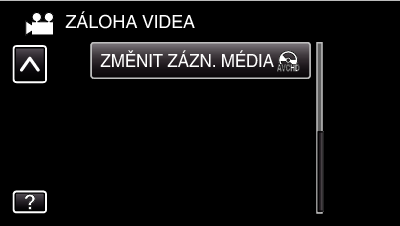

Klepněte na „DVD(AVCHD)“ nebo „DVD-Video“.
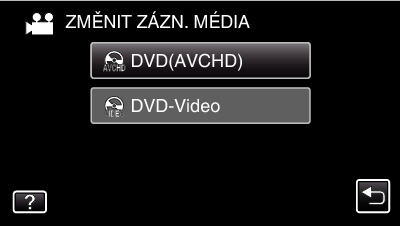
Médium se změní podle položky, kterou jste zvolili. Zvolte příslušné nastavení v závislosti na disku.
Zvolení položky „DVD(AVCHD)“ vám umožní uložit videa na DVD disk v kvalitě vysokého rozlišení.
Zvolení položky „DVD-Video“ vám umožní uložit videa na DVD po konverzi do standardní obrazové kvality.
UPOZORNĚNÍ
- Při kopírování 3D snímků ve formátu AVCHD nelze změnit médium zapisovatelné DVD jednotky.
Pro zákazníky, kteří dokončili aktualizaci firmwaru
- Při kopírování 3D snímků ve formátu AVCHD 3D nelze změnit médium zapisovatelné DVD jednotky.
